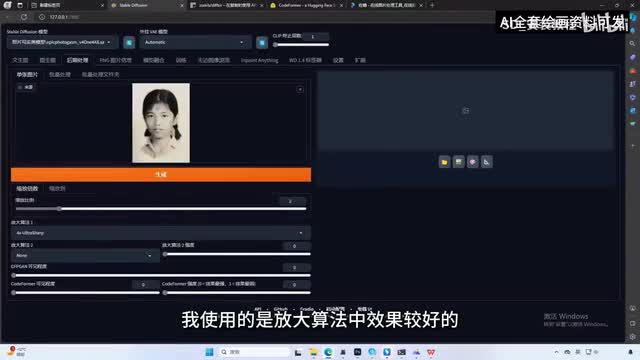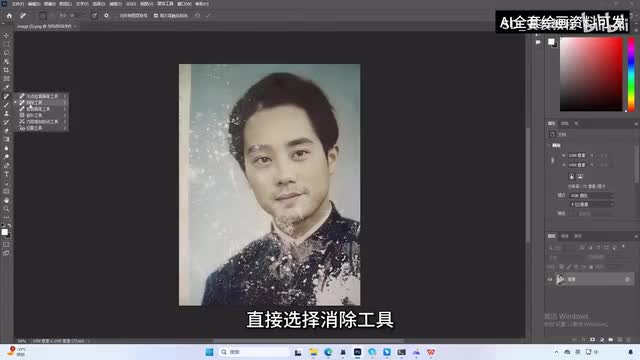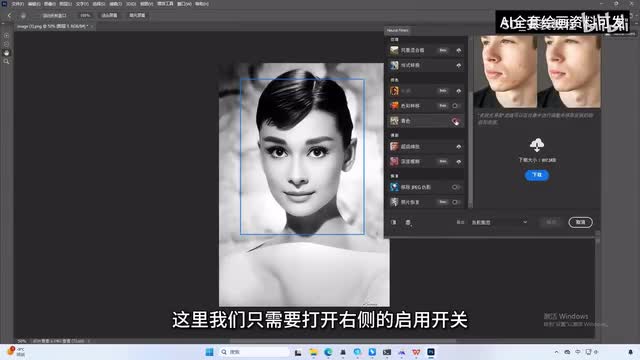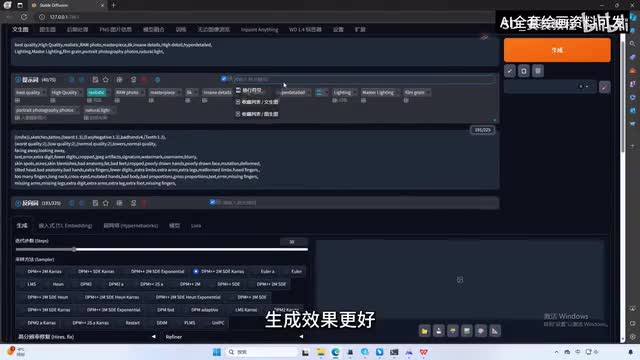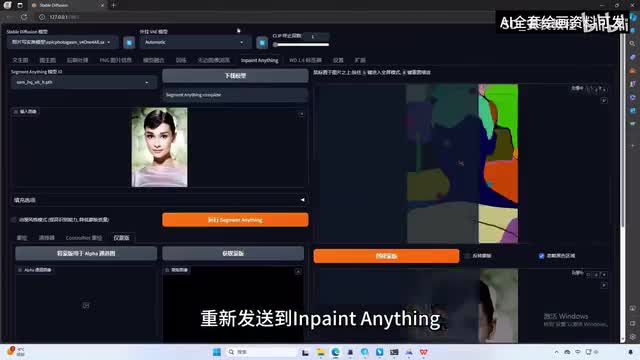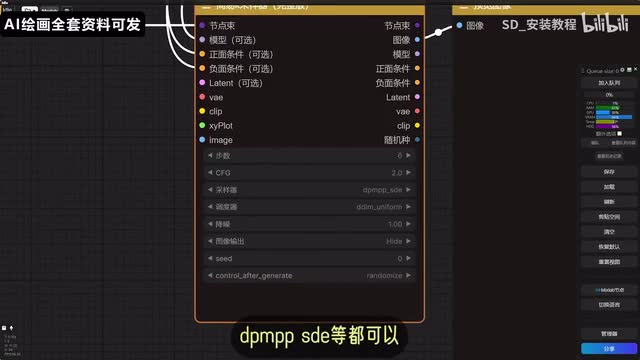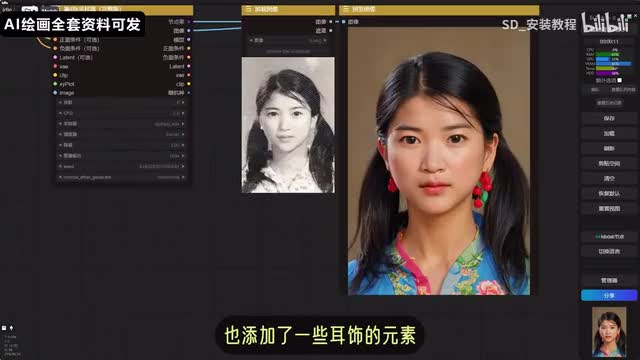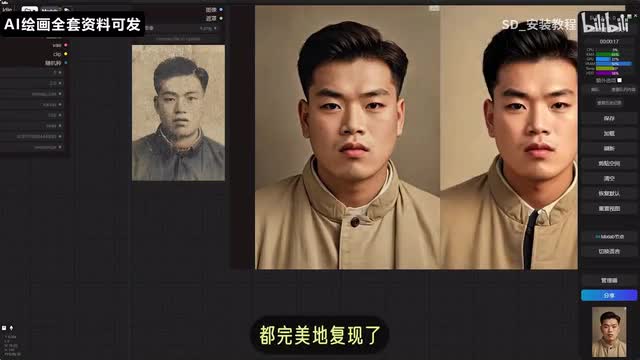最近啊,大家有没有被这种老照片动态视频刷屏呢?当这些满载回忆的老照片突然动起来,仿佛时光倒流,带我们重温那些珍贵的瞬间。如果你也想学习如何将老照片修复,那么就跟着s d安装教程一起来实操吧。未必我爱和工作流你更喜欢哪个呢?在进行老照片修复之前,我们来看一下在过程中会遇到的问题。一、照片分辨率低,不清晰。二、照片破损、褪色。三、如何上色?四、效果修复。四个问题依次解决。首先是照片清晰度的问题,现在a i一大技能就是高清放大低质量图片。up主也挑选了几款自己使用过的,被广大网友推荐的几款放大工具做了一个对比,并帮助大家选择出了两款不错的放大工具。
这里我们以一张女生黑白老照片为例,分别使用这两个工具对其进行高清放大,让大家通过结果对工具的放大的功能有一个比较直观的感受。co former哈迪face网站在线修复模型。打开页面后,上方为图片上传区,下方是对应修复板块的设置和强度设置的首选。三个勾选选项,用于控制画面修复时对背景、面部细节和原图采样的设置。regaling faster图像放大倍数,最大可放大四倍,默认两倍。co former fidelity参数范围零到一,主要决定画面是更倾向于画质还是还原度,对于大多数图片来说,直接使用默认参数即可。可满足大多数图片的质量需求。在页面的最下方,网站也给了一些示例,我们可以点击示例图调取其参数,查看效果。点击clear可清除所有参数设置。
点击上传修复图像当前图像背景和人物面部都比较模糊,我们直接使用默认参数进行修复即可,看效果是不是很棒呢?更绝的是,他对破损照片还有一定的修补作用。stable division后期处理在stable division的后期处理中也有co former这个功能选项,但与在线版的不同,我们可以有更多的可调性。首先我们可以设置放大倍数和放大算法,这里我使用的是放大算法中效果较好的四x h二。放大算法二可选可不选。为了使画面更有质感,这里我选择了四gin算法,它可以增加画面锐度,因此这里不要给太大参数,给到零点五即可。主要是进行面部修复,用于控制放大后图片的还原度。co former增强画面细节可见程度和强度的参数不要太大,否则修复放大后的图像会与原图有较大差异。建议在零到零点五之间,个人感觉零点一比较适中。点击生成。
这里是我在进行图像修复时总结出来的设置参数,大家可以作为参考,根据照片的具体情况灵活调节。它的修复效果比较适中,放大倍数设置范围也较大。那接下来我们就来解决第二个问题,破损图像修复。关于图像修复也有很多工具,例如美图类app或软件,而效果最好的还得是剥脱少的消除工具。我们用p s在高清放大后的图像上进行修复,直接选择消除工具,点击斑点部分进行修除就可以。这里在使用时需要灵活一些,根据斑点位置适当的调整笔触大小,同时也可以配合其他修复工具来进行图像破损的修复。使用消除工具将明显的破损问题修复以后,我们可以将图片置入s d后期处理进行二次修复。完成前面操作,我们就解决第三和第四个问题,上色和效果修复。这是利用前面的修复方法修复后的我奶奶的照片。
而上色工具也有很多,测试后photoshop的神经滤镜着色功能和stable division的control net的预处理器比,color是最好的两种。首先我们先看一下使用photos如何对照片进行上色和修复。打开p s在滤镜选择启用神经滤镜,我们会看到各种与图像处理相关的功能选项。下方的着色选项就是用于给黑白照片上色的。这里我们只需要打开右侧的启用开关,即可给当前图像上色。同时我们也可以通过下拉框选择不同的上色风格,且可以进行细节的调整。这里人物脸部上色效果还可以,但是衣服和背景上色效果不是很好,我们可以利用photoshop创成式填充对衣服进行修改,同时也可以进行背景的替换。但是基于photoshop的各种限制,咱们大部分人可能无法使用这个功能。这里只是给大家一个思路。
接下来我们再看一下使用s d如何为黑白照片上色和优化。这里用到的是control net的预处理器,比color照片上色可以在文生图或图生图,相对来说文生图效果更好。这里我们使用纹身图进行上色,首先启用control net上传黑白照片,发送图像尺寸到上方,选择recover预处理器,其他参数不变。提示词使用基本的画质,其手势即可。在此基础上也可以添加一些具体的照片内容描述提示词生成效果更好,上色具有一定的随机性,可以设置多张进行抽卡,选择最满意的一张我们当前生成的照片。人物脸部色彩还是比较自然的,只是衣服和背景不是很满意。这里我们可以利用图生图进行局部重绘,单独进行衣服和背景的替换。为了得到更加精准的蒙版,这里我们可以使用in paint fit蒙版创建插件,进行人物或背景蒙版的创建。先进行人物衣服的替换,将生成的衣服蒙版发送至图生图的上传。
重绘蒙版匹配尺寸,设置采样方法和重绘幅度,添加基础起手式,增加衣服相关描述词,复制图像到control。启用局部重绘。重绘区域,选择启蒙版区域进行抽卡生图。选择较好的一张重新发送到in paint anything。创建背景蒙版,发送到图生图。将衣服关键词删除,并添加背景相关提示词。其他参数不变,进行抽卡。最终得到一张崭新的彩色照片。接下来是工作流修复方法,工作流已经备好,需要的宝子三连带走。
首先我给大家演示一下这套工作流呈现的效果,由这张邻家小妹老照片布满了历史的痕迹,图像的质量是非常差的,尽管如此,这张照片却很珍贵。再看哎,就把我们的小妹的高光时刻浮现出来的效果,是不是非常的惊艳。相似度上就不用多说了,基本上可以堪称完美。看看细节,头发的高光部分都有了,面部也呈现了一些亮部和暗部,皮肤的质感也体现出来了,甚至在原始基础上增添了很多细节,比如耳饰,服装也相应的做了款式以及质感的提升,还有头发发梢的细节也做了很多优化,能将曾经小妹呈现出这种效果确实很感人,我们再换一张老照片试试,测试一下这个工作线流的通用性。依然是一张布满历史痕迹的照片,这张相对好一点,但基本上没有什么细节可言,那么这张。照片a i会给我们复现出什么样的效果呢?我们生成看一下。好。这效果有没有震惊到你?面部细节恢复的非常完美,基本上是完美复现。看看细节,头发发梢的细节,皮肤质感、面部明暗细节都有,也添加了耳饰服装的一些细节,再抽卡看看,嗯,效果依然稳稳当当,甚至发色都搞得这么时尚,再抽一次,这个效果也不错。
再换一张老照片测试一下,这张特别像我儿时的语文老师,成绩不好,老师挨批评,所以印象非常深刻。哈哈好吧,来看看图片细节,是一张沧桑的照片,基本没有什么细节可言,非常模糊。我们来看一下a i会给我们复现出怎样的照片效果。嗯,看起来效果挺不错的,人物的表情刻画简直原图片一模一样,服饰头饰的细节也很完美。再找一张老照片过来测试一下,多测试几张。就是为了测试工作流的通用性,这样看来大部分的老照片都适用生成。看一下a i给我们这张照片复现怎样的效果,嗯嗯,看起来也是很不错的哦。再抽卡一次看看,不错不错,细节同样满满当当的,看看发梢的细节简直太神奇了。还有这面部的真实感,刘海的细节根本看不出来是一张后处理的图像。
好了好了,再来看看男士的照片效果怎么样。这时就需要将我们的关键词改一下,八零后的中国男人改成慢加载一张男士的老照片过来留拖入这张照片看起来也是非常有历史痕迹的,照片非常的陈旧,也退去了原本该有的色彩,这样的照片ai会给我们复现怎样的结果呢?点击生成一下看看,哇塞。简直不敢相信自己的眼睛,太炸裂了。各种细节都不用在这里重复说了,原图片上的胡须都给很好的刻画出来,再抽个卡看看,稳稳当当没毛病。人物的光影都完美表现,暗部亮度都有体现。好了,再不给大家演示了。相信好多小伙伴已经迫不及待想知道怎么搭建这个非常实用的修复工作流。我们先简单的来整理一下思路,可以看到我们这个工作流是非常简单的,节点也非常的少。从左到右一条线看过来,先素材加载核心应用加载区采样输出区,一共就这么几个节点,思路明确之后,搭建起来还是非常简单的。
我之前看到过别人的老照片,工作看着真的让人好头大,管线漫天飞,阅读起来非常吃力,很多节点看来也没起到核心作用,最终的效果也非常的一般。今天呢我将从零开始,手把手教大家一起来搭建,而不是直接拿一个成品的工作流一通讲,最后一头懵,节点之间的逻辑关系也不清楚。更无法一步一步的去学习。搭建好了。不多说,从零开始。首先清除桌面上所有节点,以最简单的方式来搭建今天的修复工作流。老规矩,先加载图片,我们用这张邻家小妹的老照片呵呵养成习惯。图片加载进来之后,规范图片尺寸,添加rus的节点,我们将用s d x r的模型,所以把最大边尺寸约束在一千零二十四范围,对于我们这张图片就是高一千零二十四,然后选择保持比例。第二步添加模型,加载器节点,我这里使用简易高效节点,这个节点是e c u s的。
大家可以去下载大模型,我们选择一个s d x l的dream shape turbo。我前面的课程中都会使用laura,比如细节增强加速生成等等一些功能性的laura。其实这些laura对最终效果不会产生大的影响,起到一个锦上添花的效果。测试阶段可以选择性忽略,在我们正式输出时可以再来适当添加,也行为了工作流更轻量化。我这里就不使用laura分辨率尺寸,我们自定义尺寸,从缩放后的图片获取,将图像的宽度高度改为输入,将这里的宽高参数链接过来。这里的正负向提示词我们等会再统一填写。我们再添加一个加载器对应的采样器,添加e z u四的采样器,把节点数对应链接上。然后这边y解码码其实都集成到了这个节点之上。所以我们这里直接突出图像预览就可以了。
这样一个工作流的基本骨架就搭建好了。要实现老照片修复的效果,只需要在两个节点数之间串联我们的应用。节点即可。这里需要两个核心的应用节点。一个是control net,用于约束我们图像的整体结构,然后以条件的方式传给我们的采样器。另一个是i p i approves,这个用于提取我们的面部信息特征,以模型传给我们的采样器。好,现在我们就来搭建这两个应用节点。第一个找到ctr net的应用节点,从这里拖出找到c t r l net模型加载节点,这里选择最近出来的any case模型。这是一个非常不错的control net模型,它可以使我们输入的图片不需要预处理。
以前我们要给图片进行预处理,比如说open pose depth开始等等,再把处理后的图片输到control net应用节点。现在我们使用这个模型之后,就直接可以将图片链接到应用节点。好的。这样一个control net的应用完成了,我们再把相应的管道给连接上。这里的节点数,把它展开正负面条件链接到我们的control net应用,将输出的正负面条件给到采样器。接下来我们再来添加i p adapt faced应用节点,拖出添加i p adapter faced的模型加载器预设选择faced plus v二正面图像从原始图片获取,再输入给正面图像之前,为了达到更好的效果,中间串联添加添加keep视觉图像处理节点,然后再将原始图片链接过来,这样就可以了。然后把必要的一些管道给全部连接上模型链接上,输出模型给到采样器,基本上这套工作流就搭建好了。好,最后我们再把所有的参数再过一遍,这边模型没问题。s d x l的楼上我们刚才讲过了,这里就不使用了。
大家在最终搭建完成之后,可以考虑添加一些功能性的。laura接下来看一下这里重点的正面提示词,我们可以根据图像强制出的效果来写一些词。比如说。我们输入一个八零s chinese swen,姑且定义为一个八零后的中国女性。我们要一个全彩的图片,输入high definition cover photo。再比如说我们输出的时候使用用一个简单的背景,simple back ground, 剩下的添加一些质量关键词即可。当然你也可以根据自己的想法再写一些关键词,负面关键词我们填一个基本的即可。好,我们再看一下control neck这边,这里模型我们刚才已经讲过,这里强度适当的给小一点零点九五,退出时间也早一点零点九。具体的我们在后面实际生成图片时,如果效果不好再来重新调整。
再看ip a d profit这边face it pass by二没问题,权重一类型零点n都没问题。采样器这边主要是按照我们的大模型来,具体可以根据模型作者的推荐参数来。我们使用的是dream shape turbo,所以根据这个模型的参数推荐步数可以给到六c f g给到二即可。采样器使用我们常见的如d。m p p二零。d p m p t c等都可以,调度器选择carrs。为了让测试阶段每次生成的效果不一样,最后我们补充一个全局随机种的节点,将运行模式改成随机。因为是全局随机种子,所以它不需要连接任何管线,添加之后我们随便放在一个位置即可。为了方便对比效果,我把加载图像移过来好了,这样一个工作流就完整的搭建好了。
我们来生成测试一下,发现报错了,我们来看一下什么原因。i p a d r faced这里的模型管道忘了链上,把它链接上。所以我们平时在搭建过程中一定要细心,再来重新生成测试一下好了。这样就得到了我们老照片修复的结果,看起来还不错哦。我们仔细来看一下,总体来说还是非常完美,头发的细节都刻画出来了,画质非常好,非常的细腻,着重ai也进行了优化,也添加了一些耳饰的元素。这个工作流基本上就这样完整的跑通了,最终生成的目标图像效果大家也都看到了,非常的不错。接下来我将这个工作流整理一下,整理一些管线,让它看起来不那么乱,阅读起来也更轻松。好了,这样看起来就简洁多了。我们再来测试一些老照片,拖进来一张这样的老照片看起来也是非常模糊的,岁月的痕迹也很明显。
我们生成一下还可以哦,当然我们不满意的话可以再次抽卡。这里呢我将批次改成二,让他每次给我生成两张图片,再次生成一下,嗯嗯,这个效果也是非常完美的,再抽卡看看。好的,我们再来看一下,每次生成的效果还是很稳的。发梢的细节。面部的光感都已经表现出来了,再拖进来测试一下看看嗯。这个效果也是可以的,发饰衣服都生成的不错,还可以抽卡看看相似度基本上是没什么问题的,大家可以细心看看,多测试几张吧,看看它的通用性怎么样,换个人物再试一下。这个效果也是很给力的,连发色都给我们搞得这么时尚。头发的细节也挺多的,肤色、质感、亮部、暗部都有了。好了,我们换个爷们儿试一下。
这时候我们要去看一下关键词,把关键词改一下,八零后中国女性改成慢。然后我们再拖一张老照片进来,有照片岁月的痕迹就更浓了,褪色的照片细节也丢失很多。我们来看一下这个工作流ai给我们怎样的结果。嗯,看到没?效果也是顶呱呱,包括这个胡须的细节,发型的细节都完美的复现了,基本上就没什么问题了吧。再抽卡试试。效果也不错,基本上也找不出什么毛病出来,不管哪张老照片都是稳稳当当的。好了,不再过多的给大家演示了,大家按照我的步骤一步一步的来搭建就可以了。节点比较少,每个节点都非常有用。大概的来总结一下我们整个工作流。
红色部分是我们的素材模型加载区,这个比较简单。再往下走就是我们两个核心的应用节点,一个control net固定构图,一个i p a d facit固定面部特征。再往下走就是根据我们的大模型设置采样参数,整个思路非常简洁,大家动手搭建试一下吧。喜欢本期视频的小伙伴们不要忘记给我三连哦,我这还有更多a爱学习素材和教程,评论区留言或者后台私信获取。没有。你要点赞,你要投币。好不好?点赞呢。投币你的b站以后刷不到我了,没关系,你要给别人投币啊,币啊。迪奥迪奥,你每次都白嫖我怎么活啊。
迪奥。你这个兵真有我。怎么。
 刺鸟图文助手
刺鸟图文助手